一键清理360浏览器缓存的方法
作者:佚名 来源:未知 时间:2024-11-15
在日常使用360浏览器的过程中,随着浏览网页的增多,浏览器会缓存大量的数据,包括图片、视频、脚本文件以及Cookies等。这些缓存数据虽然在一定程度上能够加快网页加载速度,但长时间累积也会占用大量磁盘空间,甚至可能引发浏览器运行缓慢、崩溃等问题。此外,个人隐私也可能因缓存数据泄露而面临风险。因此,定期清理360浏览器缓存就显得尤为重要。本文将详细介绍如何清理360浏览器缓存,帮助您维护一个干净、高效的浏览环境。
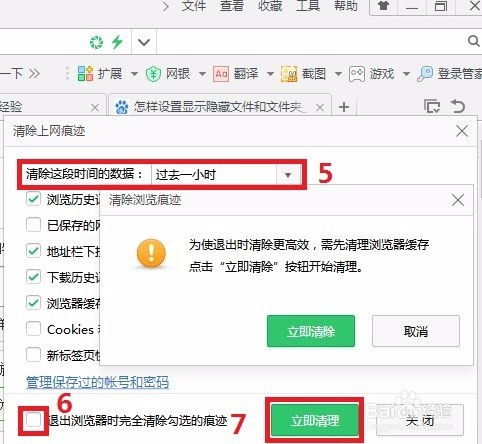
首先,我们需要明确清理缓存的目的和重要性。缓存数据虽然有助于提升浏览效率,但过多的缓存会拖累系统性能,占用宝贵的存储空间。尤其是在处理包含大量图片、视频或广告的网页时,缓存数据会迅速膨胀。同时,个人隐私信息也可能因未清理的缓存而被泄露,比如登录过的网站、搜索记录等敏感信息。因此,定期清理缓存不仅是优化浏览器性能的必要步骤,也是保护个人隐私的重要手段。

接下来,我们进入正题,介绍如何清理360浏览器的缓存。根据360浏览器的不同版本,清理步骤可能略有差异,但总体流程相似。以下是基于最新版本的360安全浏览器的清理步骤:

一、打开360浏览器并进入设置界面
1. 启动360浏览器,确保您已登录到您的账户(如果有的话)。
2. 在浏览器右上角找到并点击三条横线的图标(即“更多”按钮),打开下拉菜单。
3. 在下拉菜单中选择“设置”选项,进入360浏览器的设置界面。
二、找到并点击进入缓存清理界面
1. 在设置界面中,您会看到多个选项卡,如“基本设置”、“标签设置”、“隐私设置”等。
2. 点击“高级设置”选项卡,然后向下滚动找到“清理上网痕迹”或类似的选项。
3. 点击“清理上网痕迹”按钮,进入缓存清理界面。
三、选择清理范围并执行清理操作
1. 在缓存清理界面中,您会看到多个可清理的选项,如“浏览历史记录”、“Cookies和其他网站数据”、“缓存的图片和文件”等。
2. 根据您的需求,勾选想要清理的选项。如果您希望彻底清理缓存,可以勾选所有选项。
3. 勾选完毕后,点击界面下方的“立即清理”按钮,等待清理过程完成。
4. 清理完成后,您可以关闭设置界面并重启浏览器,以确保所有更改生效。
此外,360浏览器还提供了“一键清理”功能,能够快速清理所有缓存数据,无需手动勾选选项。您可以在缓存清理界面中找到并使用此功能。
除了通过设置界面清理缓存外,360浏览器还提供了另一种便捷的清理方式——使用快捷键。在浏览器处于活动状态时,您可以按下Ctrl+Shift+Delete(Windows系统)或Cmd+Shift+Delete(Mac系统)组合键,直接打开清理上网痕迹的对话框,然后进行清理操作。
值得注意的是,在清理缓存之前,请确保您已保存所有需要保留的数据。因为一旦清理完成,这些数据将无法恢复。如果您正在浏览某些重要的网页或进行在线工作,请在清理缓存之前先完成相关任务或保存工作成果。
此外,除了定期清理缓存外,您还可以采取其他措施来优化360浏览器的性能。例如:
1. 禁用不必要的扩展程序:过多的扩展程序会占用系统资源,导致浏览器运行缓慢。您可以定期检查和禁用那些不再需要或影响性能的扩展程序。
2. 清除浏览器插件:与扩展程序类似,插件也可能对浏览器性能产生负面影响。请确保只安装并使用那些您真正需要的插件。
3. 升级浏览器版本:360浏览器会不断更新和改进其功能与性能。请确保您的浏览器版本是最新的,以便获得最佳体验。
4. 管理书签和标签页:过多的书签和打开的标签页会占用内存和CPU资源。请定期整理书签并关闭不再需要的标签页。
5. 禁用自动更新和通知:虽然这些功能在某些情况下很有用,但它们也可能消耗系统资源。如果您不需要它们,请考虑禁用它们以提高浏览器性能。
最后,我们需要强调的是,清理缓存只是优化浏览器性能的一种手段。在日常使用中,我们还应该注意保持良好的浏览习惯,避免访问不安全的网站或下载未知来源的文件。这些措施将有助于减少安全风险并提高浏览效率。
总之,定期清理360浏览器缓存是维护浏览器性能和个人隐私的重要步骤。通过按照本文介绍的步骤进行操作,您可以轻松完成缓存清理工作并享受更加流畅、安全的浏览体验。同时,我们也建议您采取其他措施来进一步优化浏览器性能并保护个人隐私安全。
- 上一篇: 《韩国电影:女子出轨后与仁奎的恋情是哪部》
- 下一篇: 轻松掌握!4步速成最萌星星折纸










































